
Dans Word 2010, vous pouvez rencontrer des situations dans lesquelles vous devez ajuster la taille et l'orientation des graphiques SmartArt. Aujourd'hui, l'éditeur PHP Strawberry vous présentera en détail comment augmenter, réduire et faire pivoter les images SmartArt. Ci-dessous, nous vous l'expliquerons un par un afin que vous puissiez facilement maîtriser cette technique et rendre la mise en page de votre document plus belle et plus professionnelle.
Ouvrez la fenêtre du document Word2010 et sélectionnez la forme graphique SmartArt qui doit être augmentée, réduite ou pivotée.
Dans le ruban [Outils SmartArt/Format], cliquez sur le bouton [Augmenter] ou [Diminuer] dans le groupe [Forme] pour augmenter ou diminuer la forme tout en diminuant ou en augmentant d'autres formes pour conserver la taille globale du graphique SmartArt. inchangé et la relation de position entre les formes ne change pas.
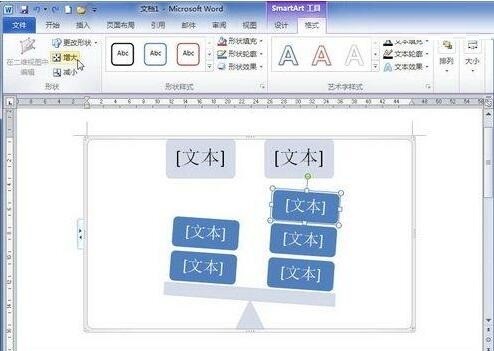
Cliquez sur le bouton [Rotation] dans le groupe [Arrangement] et l'utilisateur peut choisir une rotation de 90° ou un retournement horizontal ou vertical dans le menu de rotation ouvert
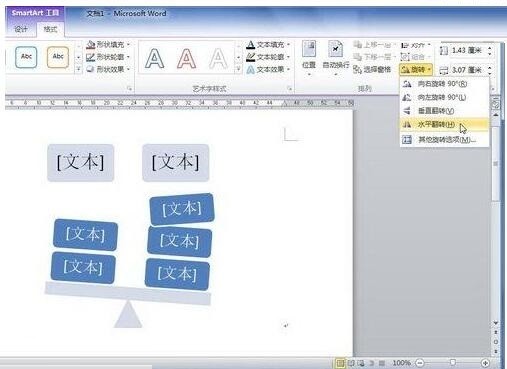
Si vous devez définir la forme graphique SmartArt. plus précisément Pour l'angle de rotation, vous pouvez sélectionner [Autres options de rotation] dans le menu de rotation pour ouvrir la boîte de dialogue [Mise en page]. Définissez la valeur spécifique de l'angle de rotation dans l'onglet [Taille] et cliquez sur le bouton [OK].
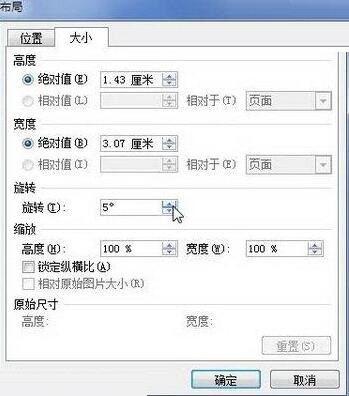
Ce qui précède est le contenu détaillé de. pour plus d'informations, suivez d'autres articles connexes sur le site Web de PHP en chinois!
 Formules de permutation et de combinaison couramment utilisées
Formules de permutation et de combinaison couramment utilisées
 Comment connecter VB pour accéder à la base de données
Comment connecter VB pour accéder à la base de données
 Utilisation de la fonction SetTimer
Utilisation de la fonction SetTimer
 Que faire avec la carte vidéo
Que faire avec la carte vidéo
 Analyse comparative entre la version familiale Win10 et la version professionnelle
Analyse comparative entre la version familiale Win10 et la version professionnelle
 Comment enregistrer un portefeuille Bitcoin
Comment enregistrer un portefeuille Bitcoin
 partage de photos.db
partage de photos.db
 introduction à la commande route add
introduction à la commande route add